Como corrigir o erro MicrosoftEdgeCP.exe no Windows 10?
Publicados: 2018-04-04'Não é sobre o equipamento que você tem,é o que você faz com ele'
Aphex Twin
O Microsoft Edge é um navegador pré-criado que vem como parte do Windows 10 e ajuda você a navegar pelos mares agitados da World Wide Web. Mas, certamente, há sempre um problema: o Microsoft Edge pode falhar repentinamente quando está em andamento, sendo o erro MicrosoftEdgeCP.exe um exemplo.
Felizmente, isso não é um drama tão grande, pois não há menos de 11 maneiras possíveis de corrigir o erro do microsoft edge.exe:
1. Execute uma verificação antimalware
O malware é relatado como a causa número um de problemas com o microsoftedgecp.exe, então apresse-se para verificar seu Windows 10 – especialmente se outros sintomas de infecção por malware estiverem presentes.
Se você confia em software antivírus de terceiros para manter seu PC seguro, configure-o para inspecionar seu sistema com mais cuidado.
Você também pode usar a solução interna do Windows Defender. Veja como executá-lo no Windows 10:
- Iniciar -> Configurações
- Atualização e segurança -> Windows Defender
- Abra o Windows Defender -> Completo
Além disso, recomendamos que você fortaleça seu PC contra invasores maliciosos com o Auslogics Anti-Malware: esta poderosa ferramenta não deixará pedra sobre pedra para remover até as ameaças mais evasivas e astutas.
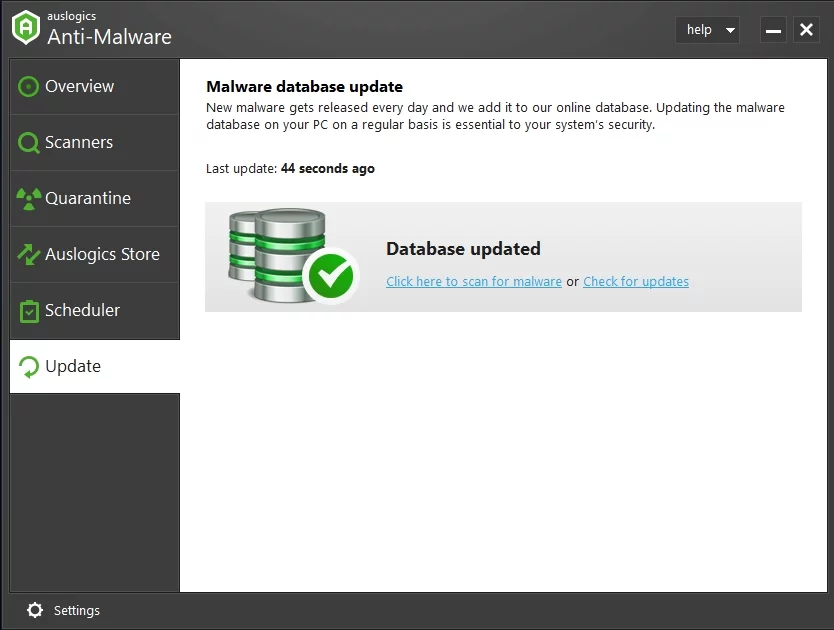
Se o seu PC estiver livre de malware, navegue até o método abaixo, pois seu Win 10 pode precisar de atualização imediata.
2. Atualize seu SO
O erro microsoft edge.exe pode significar que você deve atualizar seu sistema operacional sem mais demora, portanto, siga as etapas abaixo para obter os desenvolvimentos e melhorias mais recentes da Microsoft:
- Pressione a tecla do logotipo do Windows + atalho S para abrir a Pesquisa.
- Digite 'atualizar' sem aspas na barra de pesquisa.
- A janela do Windows Update será aberta.
- Pode haver atualizações esperando para serem instaladas. Em uma situação como essa, deixe-os passar.
- Se não houver atualizações oferecidas na tela, clique em Verificar atualizações. O Windows irá procurá-los automaticamente. Em seguida, concorde em instalar as atualizações atualmente disponíveis.
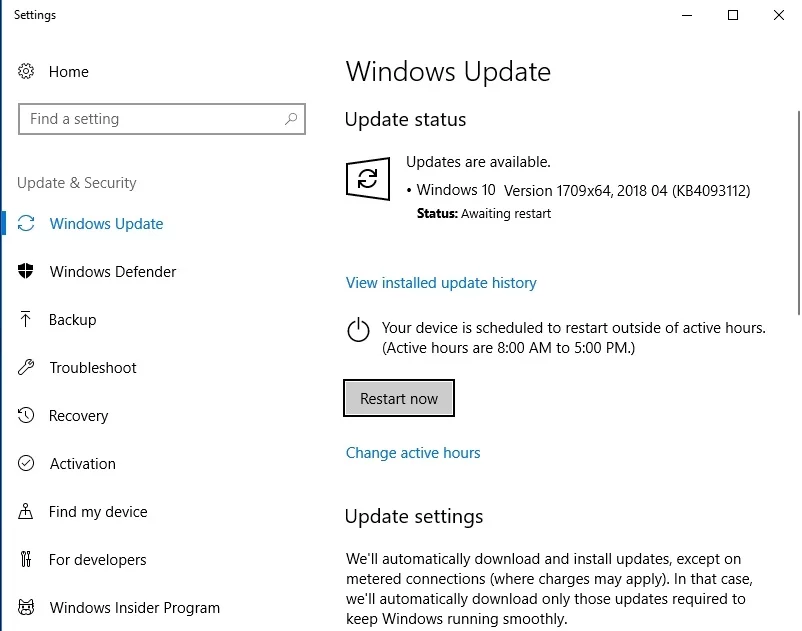
3. Desinstale atualizações problemáticas
O ponto é que algumas de suas atualizações recentes podem ter sido instaladas incorretamente, o que faz com que o Microsoft Edge funcione mal. Isso significa que é melhor desfazer atualizações suspeitas para que seu navegador funcione sem problemas novamente:
- Abra a Pesquisa pressionando a tecla do logotipo do Windows e S simultaneamente no teclado e digite 'atualizar' sem aspas.
- Você será levado para a janela do Windows Update.
- Vá para o painel Histórico de atualizações -> Clique em Desinstalar atualizações.
- Você verá um histórico de atualizações recentes. Selecione a atualização que deseja desfazer e clique em Desinstalar.
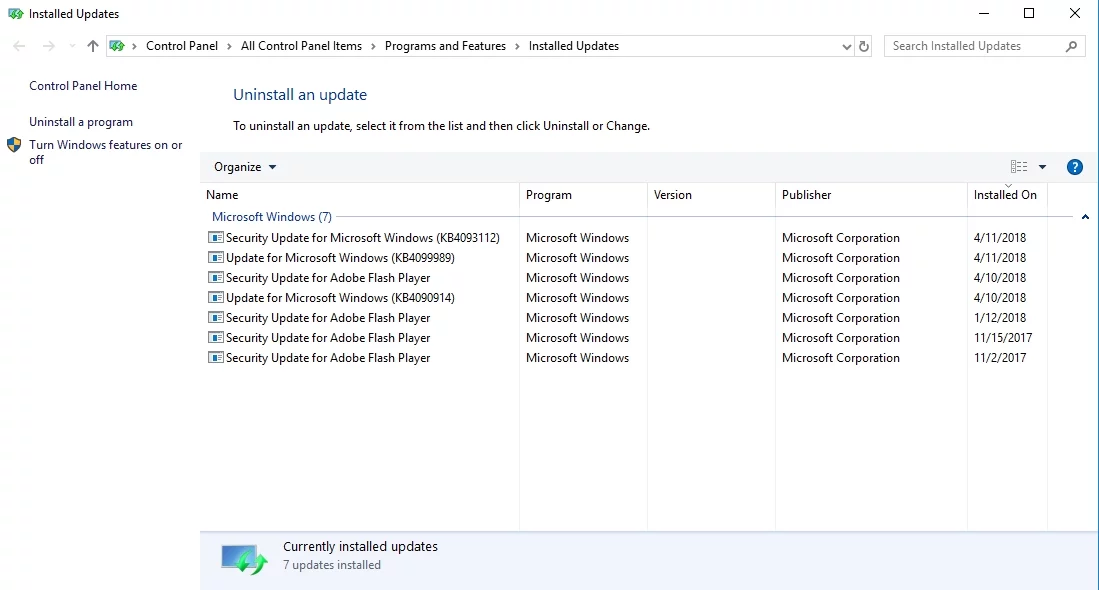
- Feche o centro do Windows Update e reinicie o computador.
- Se essa manobra foi em vão, passe para a seguinte correção.
4. Execute uma inicialização limpa
Agora é a hora de descartar conflitos quentes: o problema é que alguns de seus serviços ou processos podem ter sido contra o navegador Microsoft Edge. Como tal, você deve executar uma inicialização limpa para localizar o culpado:
- Pressione a tecla do logotipo do Windows + atalho S e digite 'msconfig' (sem aspas) na barra de pesquisa. Em seguida, pressione Enter.
- Navegue até a guia Geral e vá para Inicialização seletiva.
- Limpe o painel Carregar itens de inicialização.
- Em seguida, vá para a guia Serviços e desative todos os itens no painel Ocultar todos os serviços da Microsoft.
- Salve suas alterações e reinicie o computador.
Se o seu Microsoft Edge não tiver nenhum problema depois disso, você deve habilitar os itens que você desativou e ver qual deles é a causa do problema.
Se a inicialização limpa do seu sistema operacional não resolveu seu problema, prossiga para o método a seguir - você pode estar tendo problemas de registro, portanto, você deve corrigi-los imediatamente.
5. Corrija o registro do seu sistema
Se o seu Registro do Windows estiver corrompido ou danificado, ele pode fazer o microsoftedgecp.exe travar e arruinar sua experiência de navegação. Assim, recomendamos que você verifique seu registro em busca de problemas e resolva-os o mais rápido possível. No entanto, você deve ter em mente que esse tipo de missão é excepcionalmente arriscado: você pode facilmente cometer um pequeno erro e acabar derramando lágrimas de crocodilo sobre seu sistema operacional morto. Portanto, recomendamos fortemente que você empregue o software 100% gratuito Auslogics Registry Cleaner para fazer o trabalho para você.
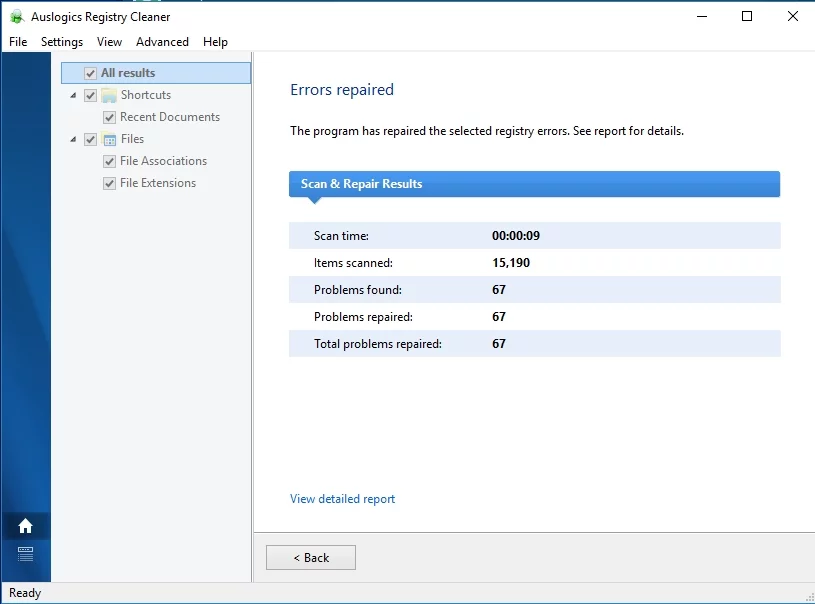
6. Verifique seus arquivos de sistema
O erro microsoft edge.exe geralmente resulta de arquivos de sistema corrompidos ou ausentes. Você deve verificá-los agora para descobrir se esse é o seu caso. Para isso, use a ferramenta integrada Verificador de arquivos do sistema:

- Abra o menu Iniciar e localize a caixa Pesquisar -> Digite 'comando' (sem aspas) em Pesquisar.
- Selecione Prompt de Comando e clique com o botão direito nele -> Para abrir sua versão elevada, escolha executá-lo como administrador.
- Digite o comando 'sfc /scannow' (sem aspas) e pressione Enter.
- A verificação será iniciada e pode demorar um pouco para ser concluída.
- Obtenha a permissão para prosseguir e reinicializar o computador.
Se o seu Microsoft Edge ainda estiver com problemas, considere usar a ferramenta Dism (Deployment Imaging and Service Management).
7. Use a solução DISM
Problemas persistentes do microsoft edge.exe podem significar que sua imagem do Windows se tornou inservível. Para resolver o problema, tente executar a solução DISM:
- Abra um prompt de comando elevado: Menu Iniciar -> Pesquisar -> Digite 'comando' (sem aspas) -> Prompt de comando -> Executar é um administrador.
- Digite o 'DISM /Online /Cleanup-Image /RestoreHealth' (sem aspas) e pressione a tecla Enter.
- Aguarde o processo terminar e reinicie o seu PC.
- Se o problema com o Microsoft Edge persistir, execute o Verificador de arquivos do sistema para verificar se há corrupção de arquivos do sistema no seu PC (verifique a correção anterior para descobrir quais etapas você deve seguir).
- Reinicie o computador e verifique o navegador.
Sem sorte até agora? Não deixe que os pensamentos negativos tomem conta: ainda há um monte de dicas comprovadas à frente sobre como corrigir o erro do Microsoft Edge.exe.
8. Execute o solucionador de problemas de aplicativos para Windows
E aqui está outra maneira de lidar com o problema em questão:
- Acesse o site oficial de suporte da Microsoft.
- Baixe o Solucionador de problemas do Microsoft Apps.
- Instale-o em seu computador e execute-o.
Esta ferramenta é eficiente para colocar os programas da Microsoft de volta nos trilhos – então, deixe-a tentar.
9. Redefina o Microsoft Edge
Essa manipulação permitirá que você exclua e registre novamente os dados do Microsoft Edge por meio do PowerShell:
- Vá para o menu Iniciar, localize Pesquisar e digite Windows PowerShell na caixa.
- Selecione Windows PowerShell nos resultados, clique com o botão direito nele e escolha executá-lo como administrador.
- Quando estiver no PowerShell, digite o seguinte comando:
Get-AppXPackage -AllUsers -Name Microsoft.MicrosoftEdge | Foreach {Add-AppxPackage -DisableDevelopmentMode -Register “$($_.InstallLocation)\AppXManifest.xml” -Verbose} - Aguarde a conclusão do processo e reinicie sua máquina.
Seu Microsoft Edge deve funcionar como um relógio agora.
Ainda não? Bem, isso significa que é hora de você mudar para outra conta de usuário.
10. Crie uma nova conta de usuário
Mudar para uma nova conta é uma correção supostamente eficaz para o erro MicrosoftEdgeCP.exe.
Aqui está o que você deve fazer para adicionar uma conta no Windows 10:
- Clique no botão Iniciar e, em seguida, vá para o menu Configurações.
- Navegue até Contas -> Mover para Família e outras pessoas.
- Selecione a opção Adicionar outra pessoa a este PC.
- Crie um nome de usuário, uma senha e uma dica de senha.
- Clique em Avançar para prosseguir.
- Depois de criar uma nova conta do Win 10, abra o menu Iniciar.
- Clique no símbolo ou imagem da sua conta corrente.
- O menu Alterar configurações da conta será aberto.
- Selecione a nova conta para a qual você deseja mudar.
- Você será levado para a tela de login.
- Forneça as informações de login para a nova conta.
- Quando estiver dentro, tente iniciar o Microsoft Edge.
Se o navegador continuar travando, seu sistema pode estar com problemas. É hora de inspecioná-lo da maneira mais completa.
11. Execute uma verificação completa do sistema
Há muitos problemas que podem fazer o microsoftedgecp.exe travar na inicialização: arquivos inúteis, configurações de sistema não ideais, chaves de registro corrompidas e entradas de registro inválidas, para citar apenas alguns. Isso significa que seu Windows 10 deve ser organizado e otimizado para que o problema seja resolvido. Naturalmente, você mesmo pode ajustar seu sistema operacional, mas essa missão requer considerável conhecimento técnico e muito tempo. É por isso que recomendamos o multifuncional Auslogics BoostSpeed: esta ferramenta fácil de usar examinará todos os cantos e recantos do seu sistema, varrerá todos os itens inúteis e eliminará todos os problemas que estão causando ou podem causar mau funcionamento do seu PC .
Esperamos que você tenha recuperado seu Microsoft Edge.
Se nenhuma das correções acima o ajudou, recomendamos mudar para outro navegador, pois o problema pode ser tão profundo que você terá que fazer uma instalação limpa do seu Win 10 para poder usar o Microsoft Edge. E por que usar uma marreta para quebrar uma noz?
De qualquer forma, seja qual for o navegador que você optar, você deve gerenciá-lo bem. Caso contrário, você corre o risco de violações de segurança, vazamentos de dados, ataques de malware e vários erros e falhas. Felizmente, cuidar adequadamente de um navegador é bastante fácil hoje em dia - especialmente se você usar o software Auslogics Browser Care totalmente gratuito. Essa ferramenta é intuitiva: com sua ajuda, até mesmo um novato em PC pode personalizar e proteger seu navegador sem esforço.
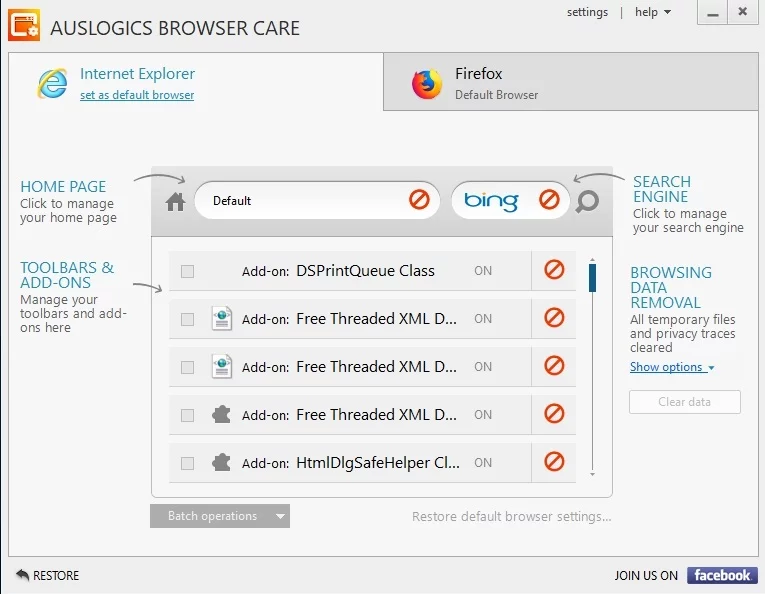
E, no entanto, você deve ficar atento para evitar que seus dados caiam em mãos erradas e manter o software malicioso fora.
Você tem alguma ideia ou dúvida sobre como corrigir o erro do microsoft edge.exe?
Estamos ansiosos pelos seus comentários!
